- Las conexiones inalámbricas son increíblemente útiles, y si tienes una computadora portátil, probablemente la conexión Wi-Fi sea tu opción preferida.
- Pero, ¿qué sucede si necesita ver las contraseñas de Wi-Fi guardadas? En el artículo de hoy, le mostraremos cómo hacerlo tanto en Mac como en Windows 10.
- ¿Quiere aprender más sobre las conexiones de red? Para obtener más información, visite nuestro Sección de red e Internet.
- Tenemos una amplia gama de guías similares, y las puede encontrar todas en nuestro Cómo Hub.

Este software mantendrá sus controladores en funcionamiento, lo que lo mantendrá a salvo de errores comunes de computadora y fallas de hardware. Verifique todos sus controladores ahora en 3 sencillos pasos:
- Descarga DriverFix (archivo de descarga verificado).
- Hacer clic Iniciar escaneo para encontrar todos los controladores problemáticos.
- Hacer clic Actualizar los controladores para conseguir nuevas versiones y evitar averías en el sistema.
- DriverFix ha sido descargado por 0 lectores este mes.
Usamos Wi-Fi casi todos los días en nuestros dispositivos y tenemos docenas de redes guardadas en nuestros dispositivos. Pero, ¿qué pasa si necesitamos ver las contraseñas WiFi guardadas para ciertas redes?
Esto es bastante fácil de hacer, y en el artículo de hoy, le mostraremos cómo hacerlo en computadoras con Windows 10 y Mac.
¿Cómo puedo ver las contraseñas WiFi guardadas en Windows 10 y Mac?
1. Verifique sus propiedades de conexión
- prensa Tecla de Windows + I para abrir el Aplicación de configuración.
- Ve a la Red e Internet sección.
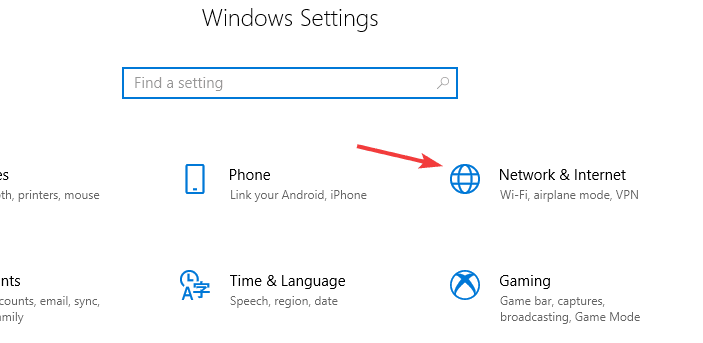
- Haga clic en Cambiar las opciones del adaptador.
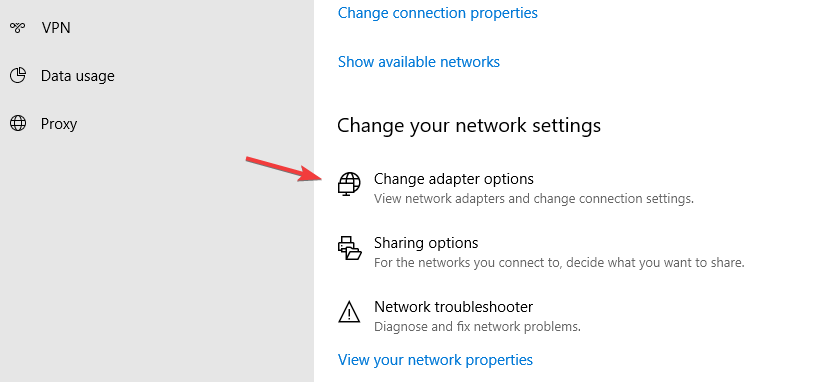
- Haga doble clic en su Conexión wifi.
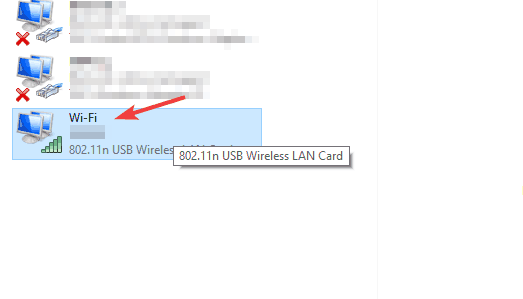
- Haga clic en el Propiedades inalámbricas botón.
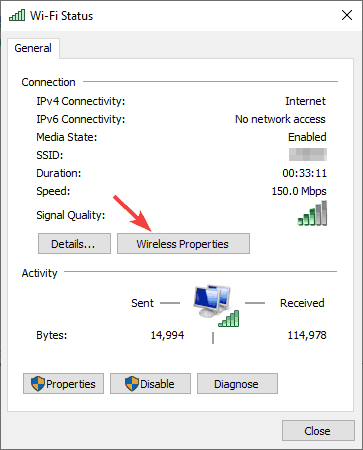
- Ve a la Seguridad pestaña y comprobar Muestra caracteres caja.
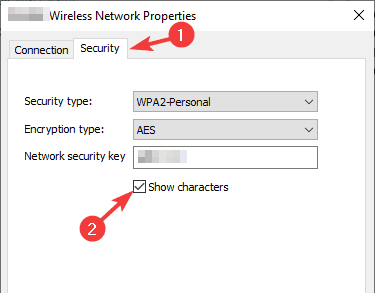
- Ahora debería ver la contraseña para esta conexión Wi-Fi en el Código de seguridad de la red campo.
2. Utilice PowerShell o el símbolo del sistema
- prensa Tecla de Windows + X y elige PowerShell (administrador).
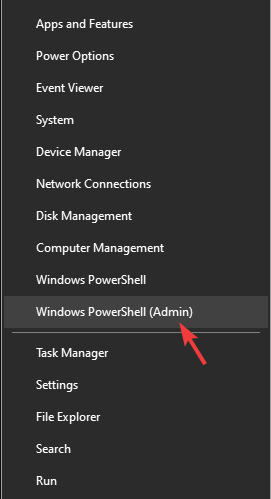
- Cuando se inicie PowerShell, ingrese el siguiente comando:
netsh wlan show profile WI-FI_NAME key = clear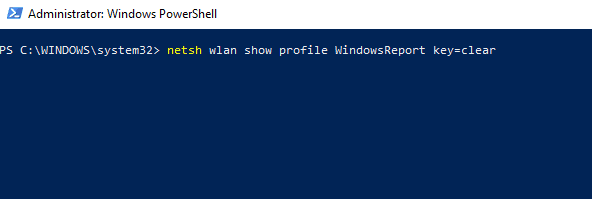
- Asegúrese de reemplazar WI-FI_NAME con el nombre de su red Wi-Fi.
- Desplácese hacia abajo hasta Configuraciones de seguridad y en el Contenido clave campo debe encontrar la contraseña para esta red Wi-Fi.
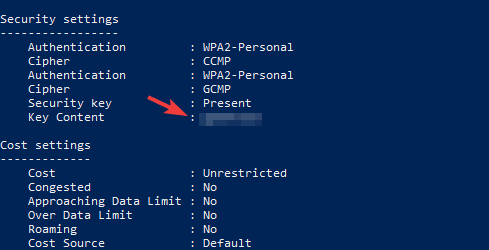
3. Usar acceso a llaveros
- En tu Mac, ve a Aplicaciones> Utilidades sección.
- Comienzo Acceso al llavero desde allí.
- En el Llaveros seleccionar campo Sistema. En el Categoría seleccionar sección Contraseñas.
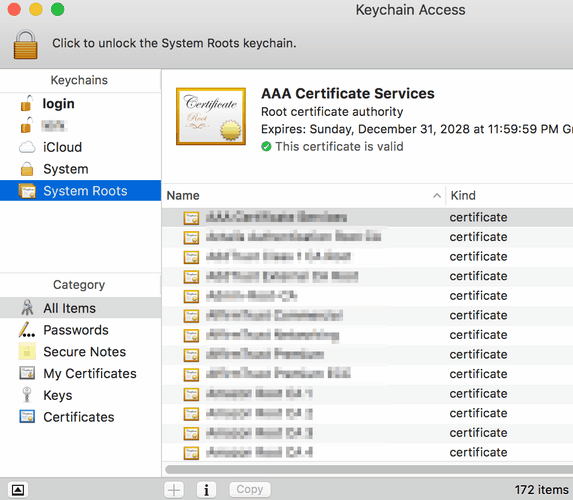
- Busque la red en el panel derecho y haga doble clic en ella.
- Ahora mira el Mostrar contraseña caja.
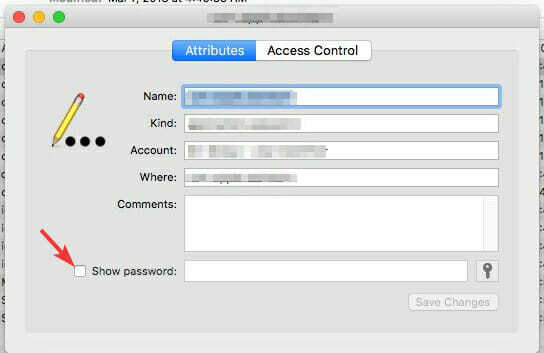
- Ingrese su contraseña administrativa y aparecerá la contraseña de Wi-Fi.
4. Usa la Terminal
- Ir Aplicaciones> Utilidades y comienza el Terminal.
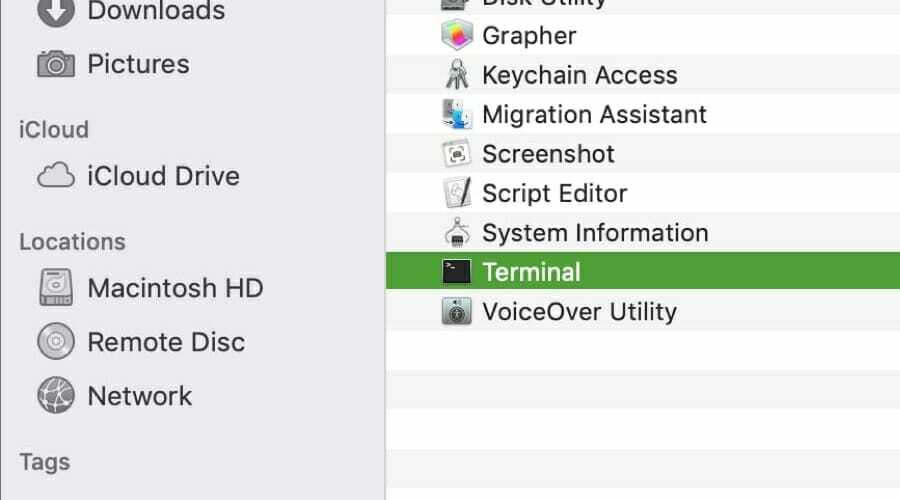
- Ejecute el siguiente comando:
seguridad buscar-contraseña-genérica -ga WIFI_NAME | grep "contraseña:" - Reemplace la WIFI_NAME con el nombre de su red.
- Ahora ingrese sus credenciales administrativas.
- Ahora debería aparecer la contraseña de Wi-Fi.
¿Cómo encontrar la contraseña de WiFi en Google Chrome?
- Abierto Google Chrome.
- En la barra de direcciones escriba 192.168.1.1 y presione Ingresar.

- Ingrese el nombre de usuario y la contraseña de su enrutador.
- Ve a la Inalámbrica sección.
- Allí debería ver su configuración de Wi-Fi.
- Si está disponible, consulte la Mostrar contraseña opción para revelar su contraseña de Wi-Fi.
Nota: Google Chrome no almacena las contraseñas de Wi-Fi guardadas, pero puedes usarlo para ver la contraseña de tu red doméstica.
Tenga en cuenta que necesita saber tanto la dirección IP de su enrutador como las credenciales de inicio de sesión para hacerlo. Además, algunos enrutadores no revelarán su contraseña, por lo que es posible que esta solución alternativa no funcione para usted.
Ver la contraseña guardada en Windows 10 y Mac es bastante simple, y puede hacerlo fácilmente usando la interfaz gráfica.
Si tiene más conocimientos de tecnología, puede revelar fácilmente la contraseña guardada usando la línea de comando. ¿Funcionaron estos métodos para usted? Háganos saber en los comentarios a continuación.


